功能简介
当数据变化时触发的触发器,想要再触发其他触发器,只能通过创建、修改其他表格的数据,进而再次触发其他触发器。
这样的触发方式,对于触发器本身来说是对数据变化的无差别监控,所以当我们想要通过设定触发器只在某一种条件下才被触发时,就需要设置大量的过滤条件,保证不会被其他操作命中而“误触发”。
但由于表格字段较多,可能性更多,往往难以精准定位触发的准确条件,排除所有不应该触发的可能,同时因为数据结构的变化,或者字段填写内容的调整,而“忘记”及时维护触发器的触发条件,期结果就可能产生触发器非预期的执行。
为了让触发器的执行可被“预期”,并且稳定的触发,我们让触发器支持了直接“触发手动执行触发器”。
功能优势
- 手动执行的触发器,只会被手动调用,不会去因数据的动作进行调用,因此其执行更加稳定。
- 在因数据变化而触发的触发器中,支持根据条件直接触发“手动执行触发器”,就可以非常明确的设定触发器的触发时机和执行顺序。
- 在本身已经是手动执行的触发器中,还可以选择触发“手动执行触发器”,就可以创造出稳定的“触发器执行链”,用以满足触发器带分支的连续执行需求。
- 通过触发手动执行触发器,还可以合并同类触发器的使用,减少触发器的数量,让触发器的执行更加清晰。
应用场景
推荐应用于所有不因数据变化而触发的场景。
例如:当我们需要将【客户信息表】的所有变化记录到一个【日志表】时,我们之前需要对每一个字段都单独写一个触发器,并判断字段的{“新值!=原值”}后,将变化写入【日志表】,这样书写极为麻烦,并且耗费了大量触发器。
有新机制后,可以写一个手动执行的触发器,用来在【日志表】中创建新数据,在【客户信息表】中写一个触发条件为【数据修改之后】的触发器,判断需要记录进日志的所有字段的{“新值!=原值”},之后配置【触发手动执行触发器】,选择在【日志表】中创建新数据的触发器,并配置触发条件即可。
这样只需要2个触发器即可解决问题。
操作步骤
第一步:创建手动执行触发器
第二步:添加触发手动触发器
在页面最底部可以看到【触发手动执行触发器】,点击【+添加】,即可选择一个手动执行的触发器,对于企业可以跨工作区选择触发器,同一个触发器可以重复选择。

第三步:设置触发条件
可在【触发条件】处以类似 Excel 函数表达式的方式进行书写,数据必须满足我们所书写的条件才会执行触发器。若满足于触发器条件即可执行,无其他触发条件,则触发条件可留空。
注:在【触发条件】中,还可以引入上方“执行操作返回值”,用来获取每个执行操作的执行结果,如:创建的新数据、批量操作的数据条数
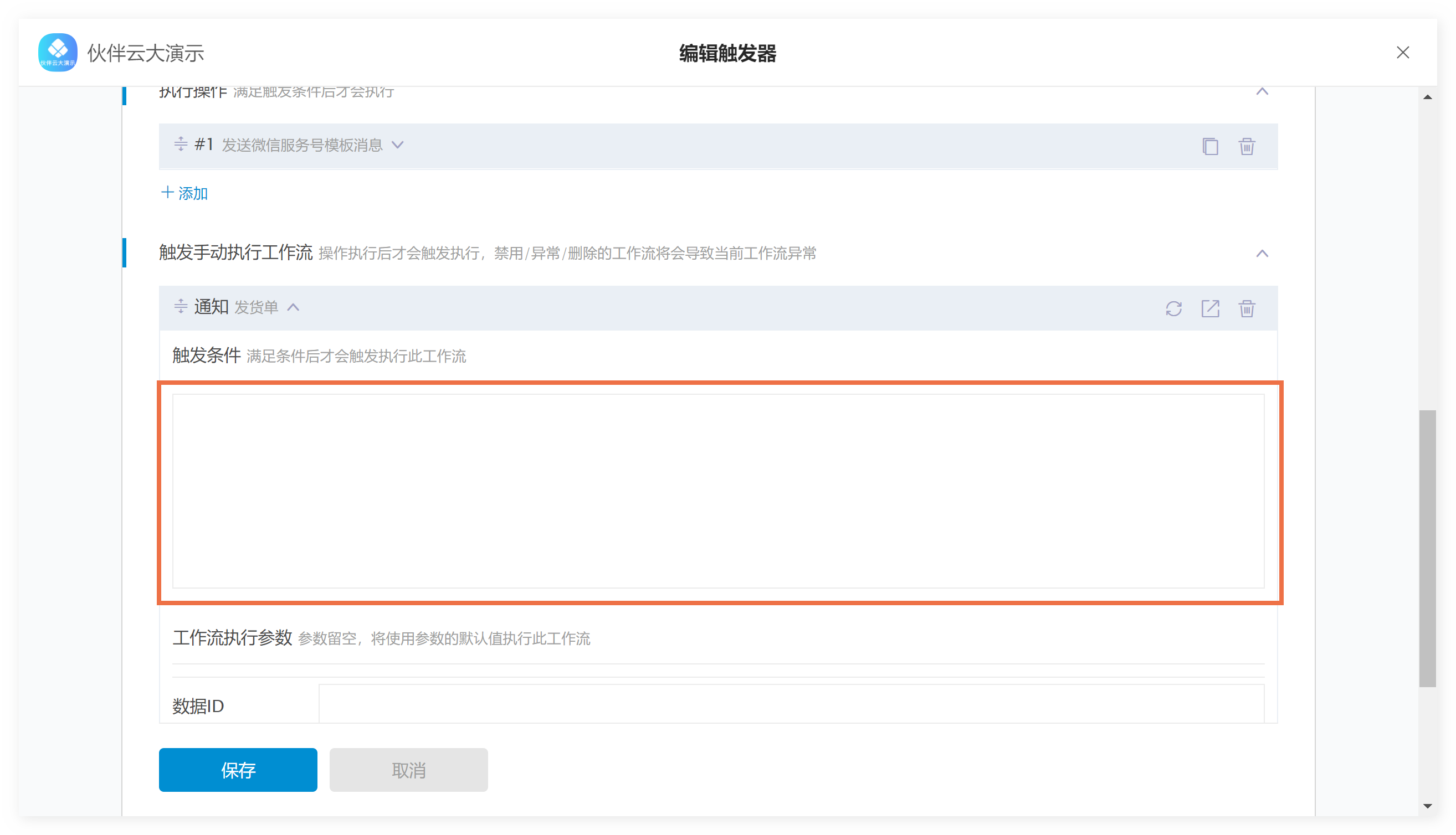
第四步:设置触发器执行参数
- 配置手动执行触发器的【执行参数】,点击右上角的图标还可以查看触发器的配置,修改触发器配置后还可点击刷新按钮更新执行参数。
注:参数留空,将使用参数的默认值执行此触发器。
在【执行参数】中,还可以引入上方“执行操作返回值”,用来获取每个执行操作的执行结果,如:创建的新数据、批量操作的数据条数
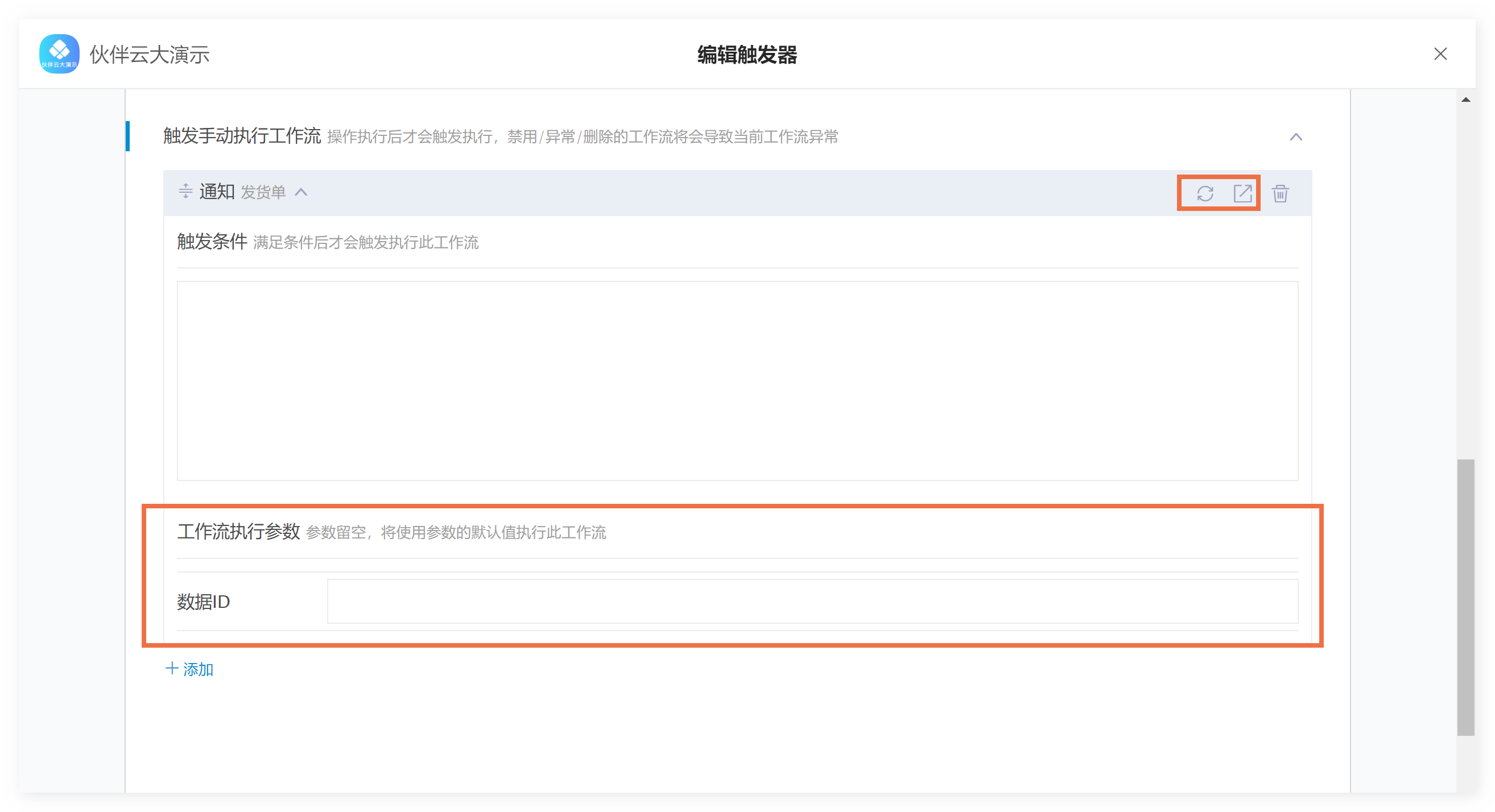
第五步:点击保存即可完成

注意事项
- 只有满足触发条件后,才会触发执行配置的手动执行触发器。
- 禁用、异常、已经删除的手动执行触发器将会导致当前触发器异常。
- 触发手动执行触发器,最多添加10个。
- 只有在“定时/手动触发单次执行"的触发器中,才可选择“手动触发找到数据后批量执行”的触发器,否则均只能选择“手动触发单次执行”的触发器,防止会批量执行的触发器再次触发批量执行的触发器。
